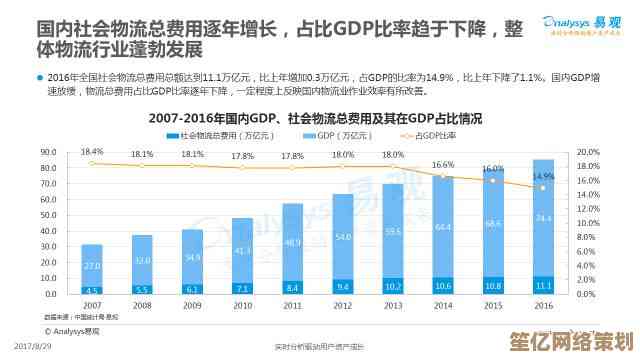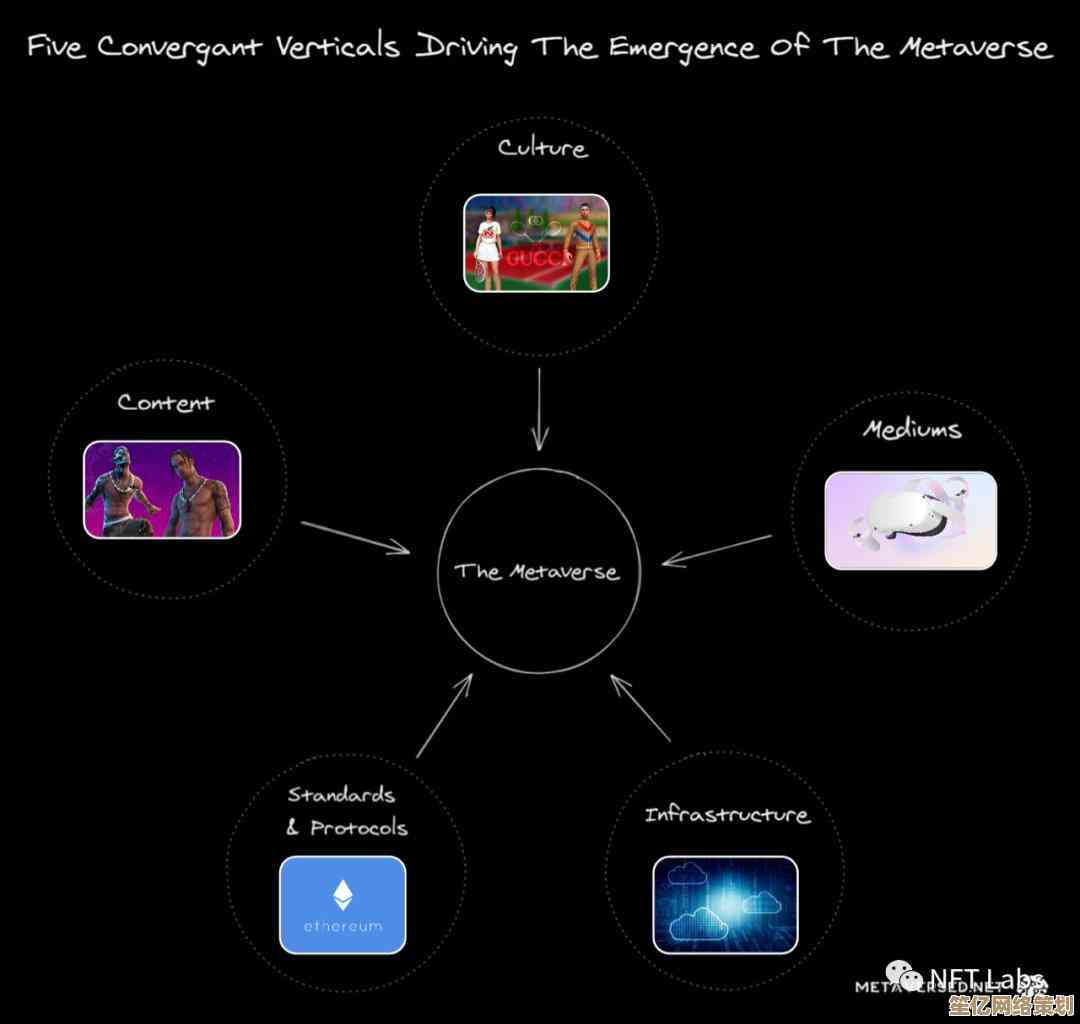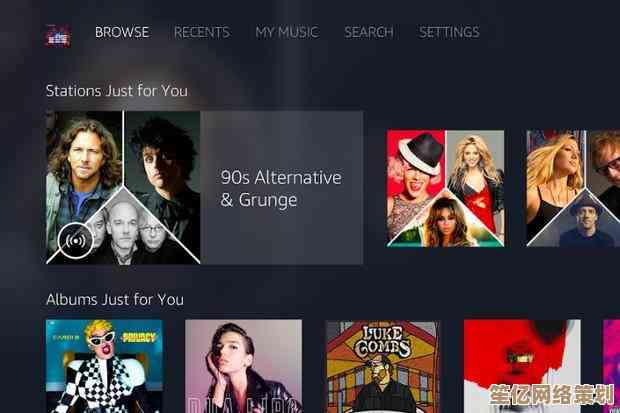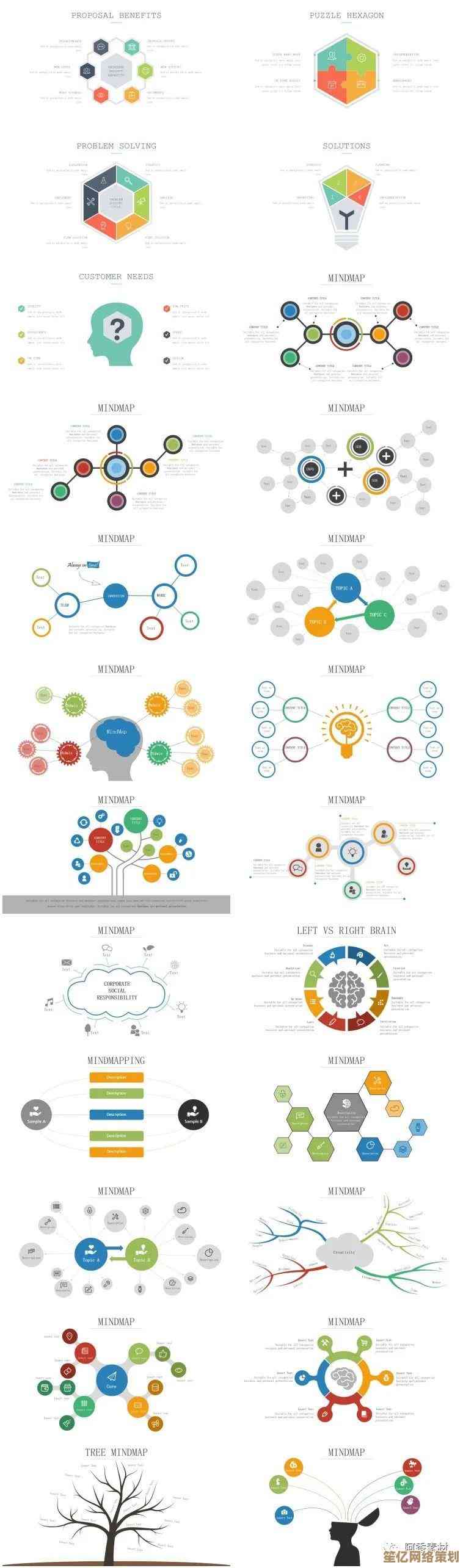Windows 11系统高效批量清理注册表项操作指南
- 问答
- 2025-10-21 04:56:42
- 1
哎,说到清理Windows注册表这事儿,我估计好多人都头大,网上教程一搜一大把,但真能让你放心跟着做的没几个,不是让下各种来路不明的“清理大师”,就是步骤复杂得让人想直接重装系统,我自己也是折腾了好久,摔过跟头,才摸出点门道… 今天聊的不是那种小心翼翼删三五个键值,是批量操作,适合那种… 嗯… 比如卸载了一堆垃圾软件后,注册表里还留着一大坨残留,或者公司里要给一批电脑做统一清理的情况。
首先得泼盆冷水:注册表这玩意儿,乱动真的会出大事,系统崩溃、软件打不开,那都是轻的,所以第一步,备份,说三遍都不够,别看这步老生常谈,我敢说十个人里至少六个会跳过,其实挺简单的,按Win+R,输入regedit打开注册表编辑器,在文件菜单里选“导出”,把整个注册表存成个.reg文件,扔到非系统盘,万一删错了,双击这个文件就能导回去… 虽然不一定能100%救回来,但至少有个指望。
好了,心理建设做完,说正题,批量清理,核心就是写注册表脚本,或者用命令行工具reg,纯手动在图形界面里一个个找?那得清理到明年,我比较喜欢用reg delete命令,配合批处理文件(.bat)来跑,你知道某个流氓软件的所有键值都藏在HKEY_CURRENT_USER\Software\SomeEvilApp下面,那就简单了,新建个txt文档,写上:
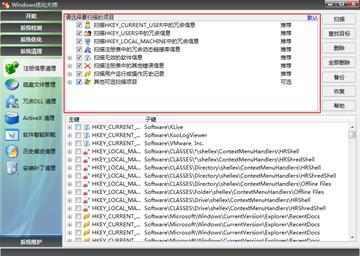
reg delete "HKEY_CURRENT_USER\Software\SomeEvilApp" /f保存,把后缀改成.bat,右键用管理员身份运行,唰一下,整个分支就没了。/f参数是强制删除,不让系统再问你“确定吗?”… 所以前面才强调备份啊,这命令可没回收站。
但问题来了,你怎么知道要删的那个路径叫SomeEvilApp?很多时候残留的键值名字很隐蔽,或者分散在好几个地方,这时候得靠搜索,注册表编辑器里有搜索功能(Ctrl+F),但没法批量操作… 这里有个土法子,虽然笨但挺实用:先把整个注册表导出成一个巨大的.reg文件,用记事本或者更好的文本编辑器(比如Notepad++)打开,直接搜软件名、开发商名字的关键词,找到了就记下完整路径,再回头写到批处理文件里,这过程挺枯燥的,得像扫雷一样小心,有时候一个键值可能嵌在很深的目录里,名字还特别诡异。
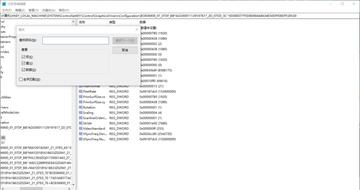
更复杂的情况是,有些软件卸载后,会在HKEY_LOCAL_MACHINE\SOFTWARE\Microsoft\Windows\CurrentVersion\Uninstall这里留个卸载信息,导致“应用和功能”列表里还有个空壳子,这些也可以用reg delete删掉,但得先看清哪个DisplayName对应那个垃圾软件,有时候还得靠它的GUID(那一长串带花括号的标识符)来定位。
说到这儿,我其实不太推荐完全依赖网上别人写好的“注册表清理列表”,系统环境千差万别,别人那儿安全的键值,放你电脑上可能就把某个驱动搞崩了,最好还是自己判断,或者… 用一些口碑极好的专业工具,比如CCleaner(但要注意下载渠道,别下到捆绑版),它清理前也会让你备份注册表,不过工具自动清理后,偶尔也会出玄学问题,比如我有次清完,某个游戏的存档识别就出错了,虽然存档文件还在… 所以现在除非确定是垃圾软件残留,否则我尽量不碰注册表。
最后啰嗦一句,Windows 11用久了变卡,注册表冗余只是很小一部分原因,更多时候是临时文件堆多了、开机启动项太杂、或者硬盘碎片化(如果是机械硬盘),这些用系统自带的“磁盘清理”和“存储感知”就能处理大半,比折腾注册表安全多了,批量清理注册表,更像是一种… 不得已而为之的“外科手术”,得有明确目标才动手。
反正吧,核心就是:手要稳,心要细,备份先行,别追求所谓的“彻底干净”,系统能稳定跑着,比啥都强。
本文由芮以莲于2025-10-21发表在笙亿网络策划,如有疑问,请联系我们。
本文链接:http://www.haoid.cn/wenda/34970.html